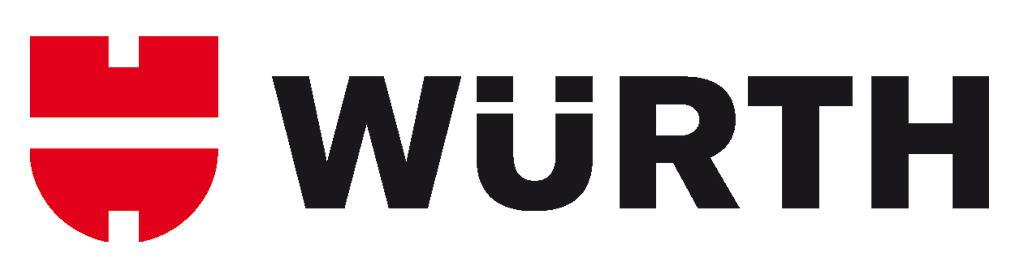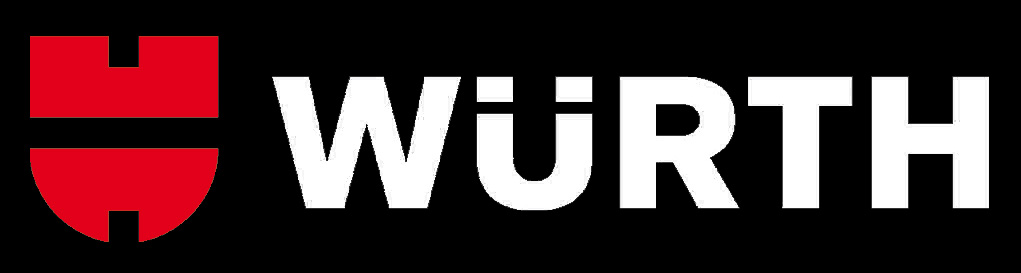Durchschnittliche Lesedauer: 5 minutes
Mit Hilfe von Bestellvorlagen können Sie eine individuelle Liste, der von Ihnen häufig benötigten Artikel, erstellen. Mit nur einem Klick können diese Produkte im Würth Online-Shop in den Warenkorb übernommen und bestellt werden.
1. Sie gelangen zu den Bestellvorlagen, indem Sie sich im Würth Online-Shop anmelden und unter SCHNELLZUGRIFF auf MEINE BESTELLVORLAGEN klicken.
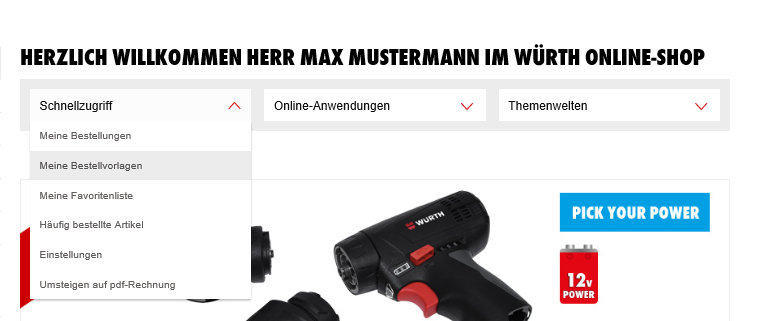
2. Von der Übersichtsseite gelangen Sie durch einen Klick auf den NAMEN DER BESTELLVORLAGE zu den gespeicherten Artikeln.
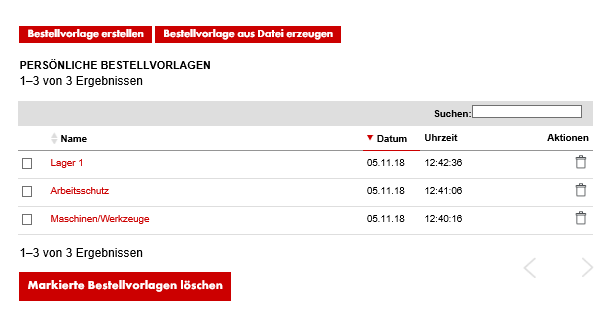 3. Sie können eine neue Bestellvorlage einrichten, indem Sie auf BESTELLVORLAGE
3. Sie können eine neue Bestellvorlage einrichten, indem Sie auf BESTELLVORLAGE
ERSTELLEN klicken.
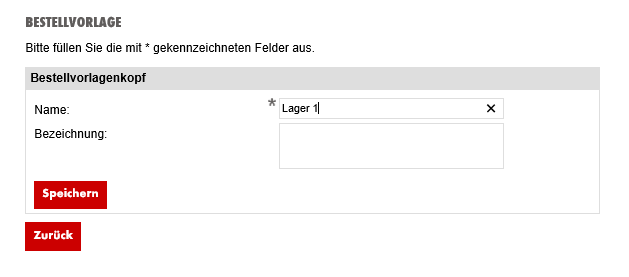 Nach der erfolgreichen Anlage Ihrer neuen Bestellvorlage haben Sie mehrere Möglichkeiten Ihre gewünschten Artikel zu dieser Bestellvorlage hinzuzufügen:
Nach der erfolgreichen Anlage Ihrer neuen Bestellvorlage haben Sie mehrere Möglichkeiten Ihre gewünschten Artikel zu dieser Bestellvorlage hinzuzufügen:
Variante A:
Produkt suchen, mit Klick auf BESTELLVORLAGE, bestehende Bestellvorlage auswählen und SPEICHERN.
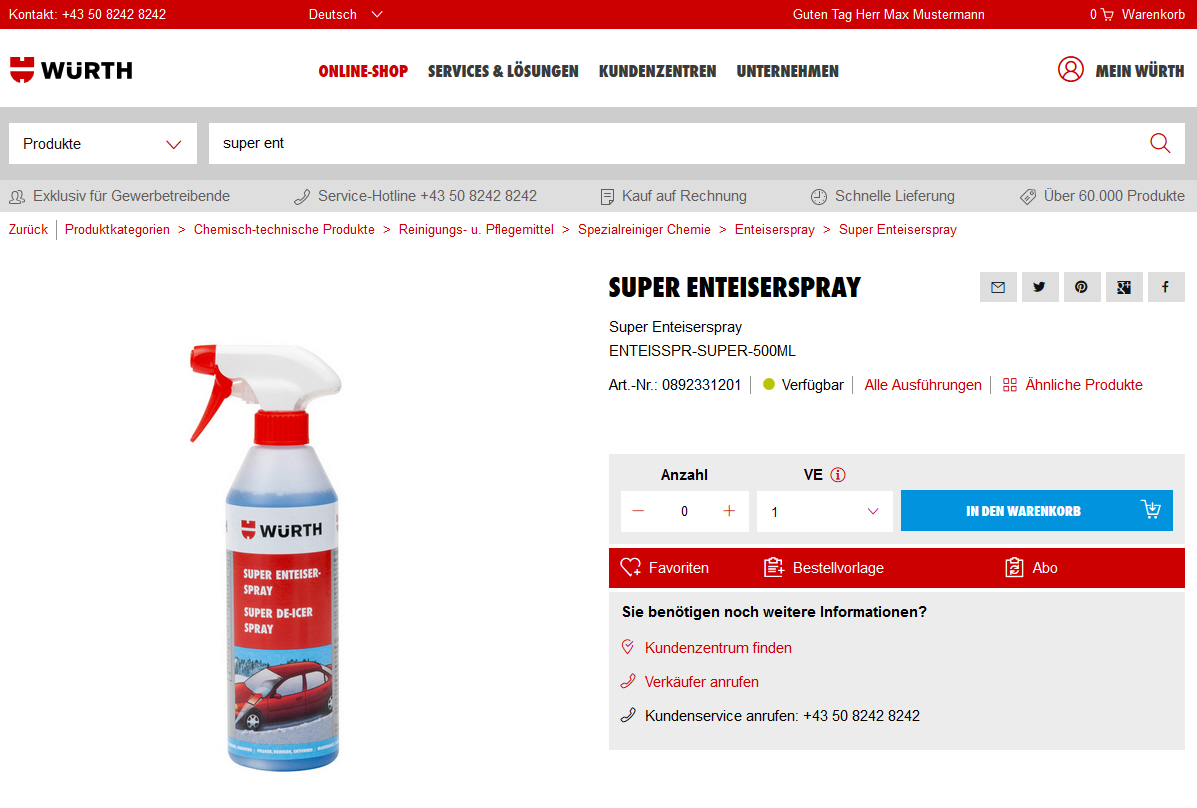 Variante B:
Variante B:
Artikel über die Schnellerfassung direkt in der Bestellvorlage hinzufügen: Geben Sie die Menge in Stück, die Artikelnummer sowie bei Bedarf eine Kundenmaterialnummer ein und klicken Sie auf HINZUFÜGEN.
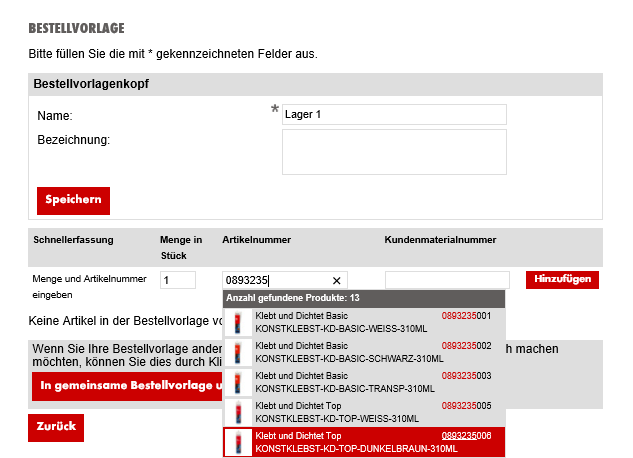 Variante C:
Variante C:
Anlegen von Bestellvorlagen über den UPLOAD EINER DATEI. Voraussetzungen für den Upload sind:
- Die Datei für die Anlage einer Bestellvorlage muss im Text (.txt) oder Excel-CSV (.csv) -Format sein.
- Pro Zeile ist eine Artikelnummer anzugeben.
- Die gewünschte Menge kann durch ein Komma getrennt hinter die Artikelnummer geschrieben werden. Sollte keine oder eine ungültige Menge angegeben sein, wird standardmäßig die Menge 1 in der Bestellvorlage verwendet.
- Der Name der Datei darf nur aus den Zeichen „A-Z“, „a-z“ Zahlen „0-9“ und dem Sonderzeichen „_“ bestehen.
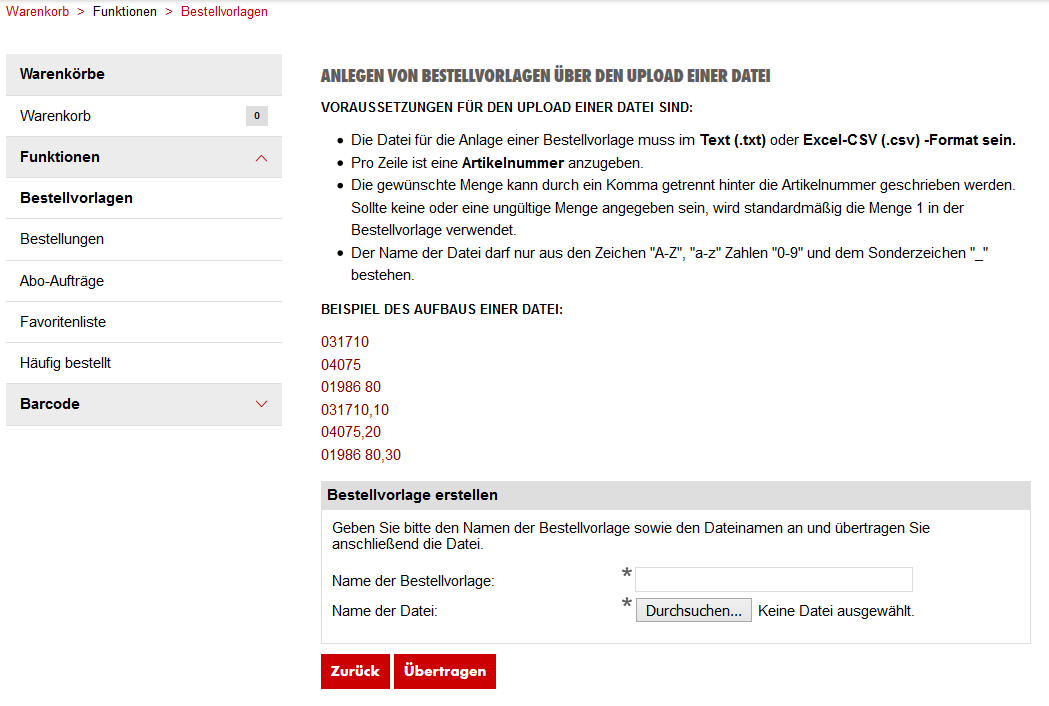
Alternativ zu Bestellvorlagen können Sie auch mit der Favoritenliste arbeiten.
Die Vorgehensweise ist wie bei Variante A beschrieben, allerdings klicken Sie auf FAVORITEN.
Sie gelangen zur Favoritenliste indem Sie in den Warenkorb wechseln und im linken Menü FAVORITENLISTE auswählen.
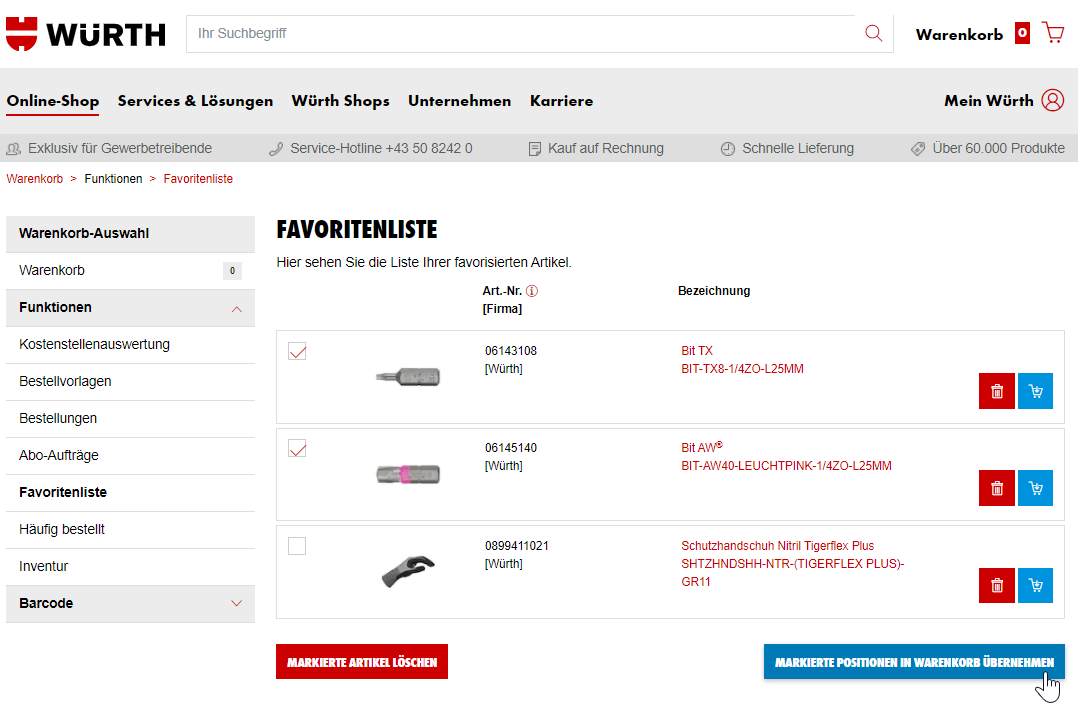
In der Favoritenliste haben Sie die Möglichkeit einzelne Artikel anzuhaken und dann in den Warenkorb zu übernehmen.
Sie haben Ihre Lieblingsprodukte noch in keiner Bestellvorlage oder Favoritenliste gespeichert und sind auf der Suche nach einem häufig bestellten Artikel? Dann ist die Funktion HÄUFIG BESTELLT genau die richtige für Sie! Ebenfalls zu finden im Warenkorb, im linken Auswahlmenü.

Hier können Sie nach einem gewünschten Zeitraum sowie nach einer Bezeichnung oder Artikelnummer suchen. Bitte beachten Sie: Je länger der Suchzeitraum, desto länger die Ladezeit!
Haben Sie Fragen? Wir helfen Ihnen gerne weiter! Kontaktieren Sie uns: ebusiness@wuerth.at
Dieser Beitrag ist Teil einer Serie zum Würth Online-Shop:
> Würth Online-Shop: In 60 Sekunden registrieren und loslegen
> Produkte finden und bestellen mit dem Würth Online-Shop
> Die Mehrbenutzerverwaltung im Würth Online-Shop
> Immer wieder benötigte Artikel stets griffbereit
> Ihre persönliche Bestellhistorie rund um die Uhr verfügbar
> Online bestellen mit Barcode-Erfassung
> Artikel- und Kostenstellenbarcodes erstellen mit dem Würth Online-Shop
> Ausgaben einzelner Benutzer im Würth Online-Shop mittels Budgets steuern
> Würth Online-Shop: Bestellungen mehrerer Benutzer zentral freigeben
> Ihre persönliche Informationsdrehscheibe
> Die Würth App: Der mobile Würth Online-Shop
> Online bestellen und im Würth Shop abholen: Click & Collect